Heim >Software-Tutorial >Bürosoftware >Wie füge ich einer komprimierten Datei ein Passwort hinzu?
Wie füge ich einer komprimierten Datei ein Passwort hinzu?
- WBOYWBOYWBOYWBOYWBOYWBOYWBOYWBOYWBOYWBOYWBOYWBOYWBnach vorne
- 2024-02-18 12:00:33791Durchsuche
Der PHP-Editor Xigua zeigt Ihnen, wie Sie einer komprimierten Datei ein Passwort hinzufügen. Die Sicherheit Ihrer Dateien ist von entscheidender Bedeutung, und das Hinzufügen eines Passworts kann den unbefugten Zugriff auf Ihre Dateien wirksam verhindern. Wählen Sie beim Komprimieren von Dateien Volume-Komprimierungsoptionen aus und legen Sie ein Kennwort fest, um sicherzustellen, dass jedes Volume geschützt ist. Selbst wenn eines der Volumes durchgesickert ist, kann der Dateiinhalt auf diese Weise nicht einfach dekomprimiert werden. Indem Sie die folgenden einfachen Schritte befolgen, können Sie ganz einfach Passwörter zu komprimierten Dateien in separaten Volumes hinzufügen, um die Dateisicherheit zu verbessern.
Wenn die Datei dennoch vertraulich behandelt werden muss, wie kann man beim Komprimieren der Datei Volumes einrichten und gleichzeitig einen Passwortschutz einrichten? Der unten stehende Editor gibt Ihnen ein Beispiel zur Bedienung. Freunde, die sich nicht sicher sind, können sich darauf beziehen.
Zunächst müssen wir Dekomprimierungssoftware wie WinRAR oder 7-Zip herunterladen und installieren.
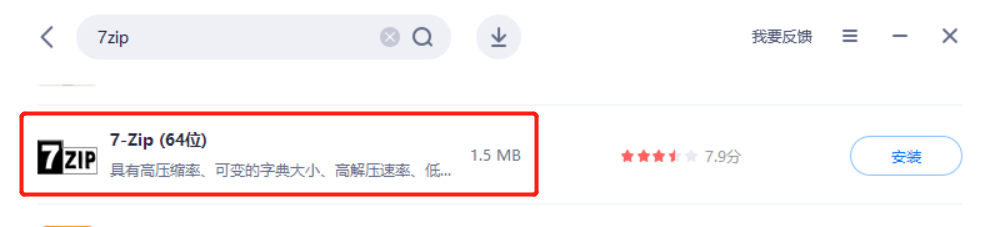 .
.
Wenn Sie die WinRAR-Software verwenden, wählen Sie zunächst mit der Maus die Datei oder den Ordner aus, die komprimiert werden soll, und klicken Sie dann mit der Maus, um in der WinRAR-Liste nach „Zur komprimierten Datei hinzufügen“ zu suchen
.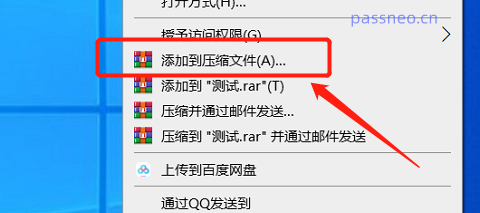
.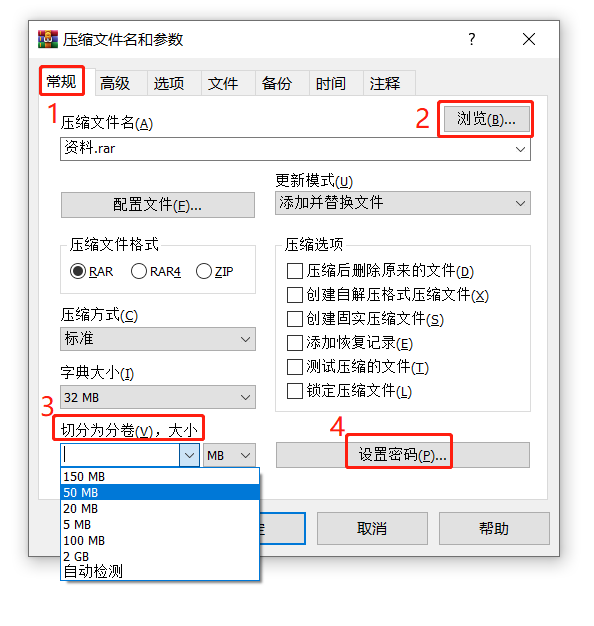
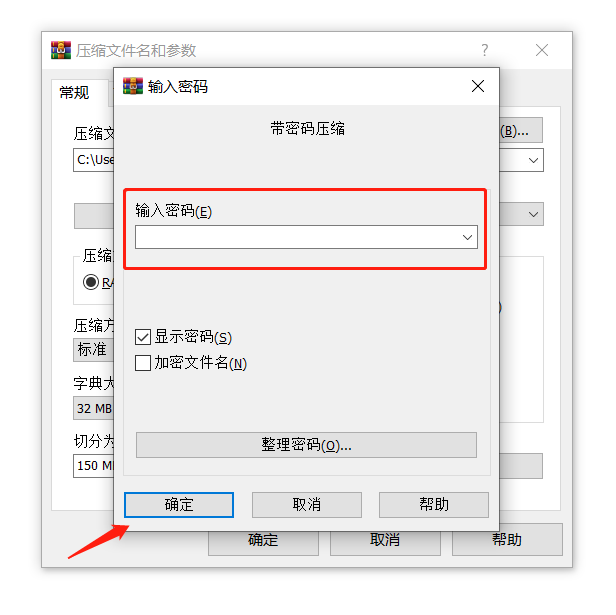 Klicken Sie auf „OK“, um zur vorherigen Oberfläche zurückzukehren, klicken Sie erneut auf „OK“, um mit der Komprimierung der Volume-Dateien zu beginnen, und legen Sie das Passwort fest.
Klicken Sie auf „OK“, um zur vorherigen Oberfläche zurückzukehren, klicken Sie erneut auf „OK“, um mit der Komprimierung der Volume-Dateien zu beginnen, und legen Sie das Passwort fest.
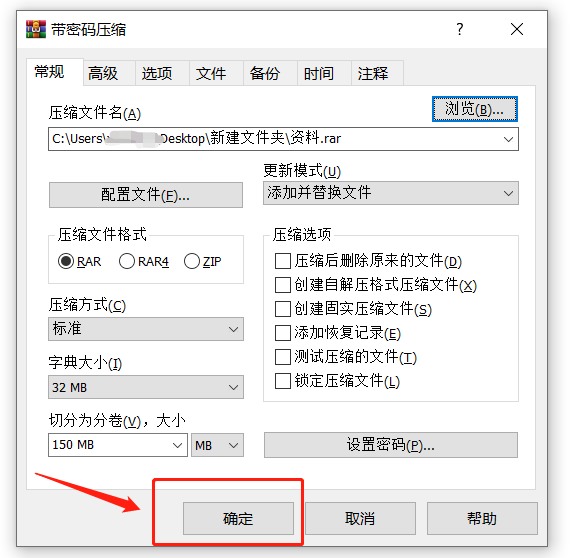 Wenn Sie die 7-Zip-Dekomprimierungssoftware verwenden, wählen Sie auf die gleiche Weise zunächst mit der Maus die Datei aus, die in Volumes komprimiert werden soll, und klicken Sie dann mit der rechten Maustaste, um „Zum komprimierten Paket hinzufügen“ im 7-Zip-Menü zu finden. Postleitzahlenliste;
Wenn Sie die 7-Zip-Dekomprimierungssoftware verwenden, wählen Sie auf die gleiche Weise zunächst mit der Maus die Datei aus, die in Volumes komprimiert werden soll, und klicken Sie dann mit der rechten Maustaste, um „Zum komprimierten Paket hinzufügen“ im 7-Zip-Menü zu finden. Postleitzahlenliste;
.
Nachdem die Seite „Zum komprimierten Paket hinzufügen“ angezeigt wird, klicken Sie auf das Symbol [···], um den Speicherpfad der geteilten Dateien auszuwählen, klicken Sie auf „Volumegröße, Bytes“, um die Größe jedes Volumes festzulegen, und klicken Sie dann auf „Verschlüsselung“. " Geben Sie das Passwort ein, das Sie festlegen möchten, und Sie können bei Bedarf auch andere Parameter festlegen, z. B. Komprimierungsformat, Komprimierungsstufe usw. 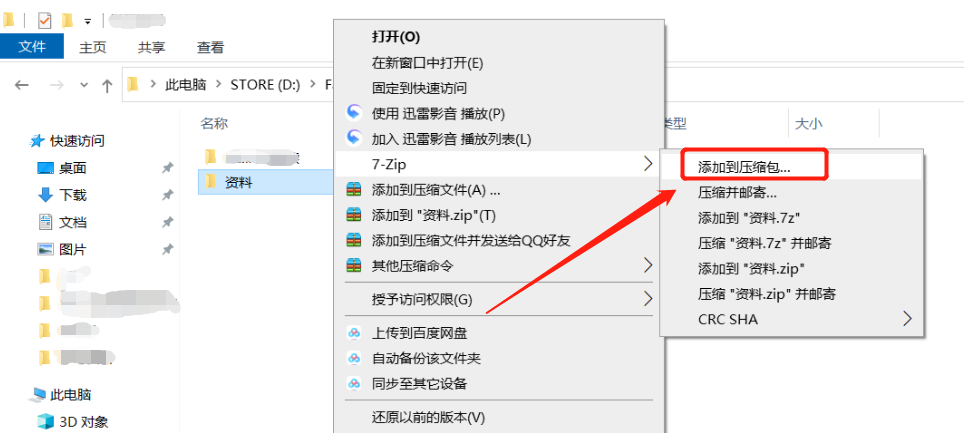
.
Nachdem die Einstellungen abgeschlossen sind, klicken Sie auf „OK“, um mit der Komprimierung der Volume-Dateien zu beginnen, und legen Sie gleichzeitig das Passwort fest. 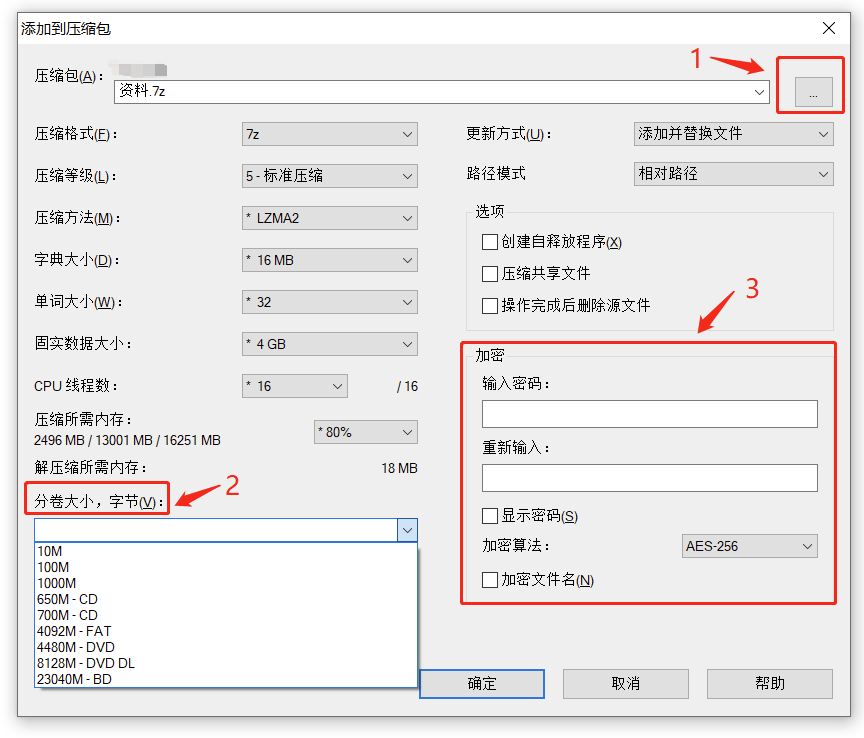
.
Wenn Sie nach dem Festlegen eines Passworts für eine komprimierte Datei in einem Volume auf eine beliebige Datei in einem Volume klicken, wird ein Dialogfeld angezeigt, in dem Sie zur Eingabe des Passworts aufgefordert werden, bevor Sie es öffnen können. 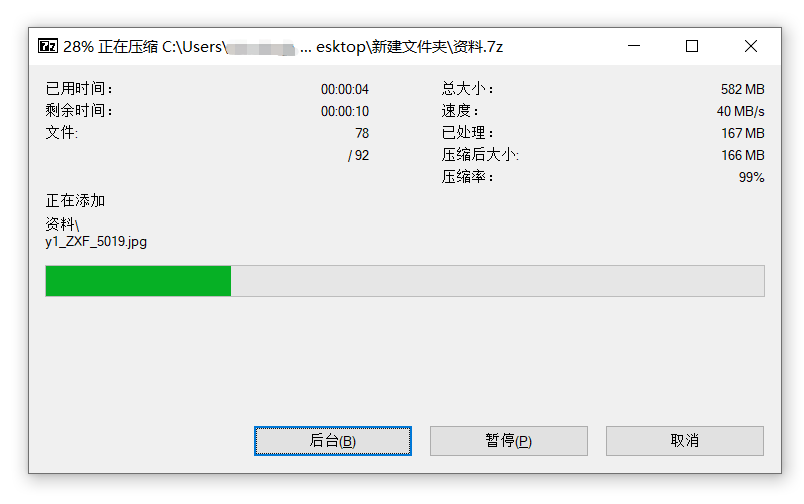
.
Um einzelne Dateien zu dekomprimieren, müssen Sie nur die erste Datei dekomprimieren und gleichzeitig das Passwort eingeben, um erfolgreich zu dekomprimieren. 
.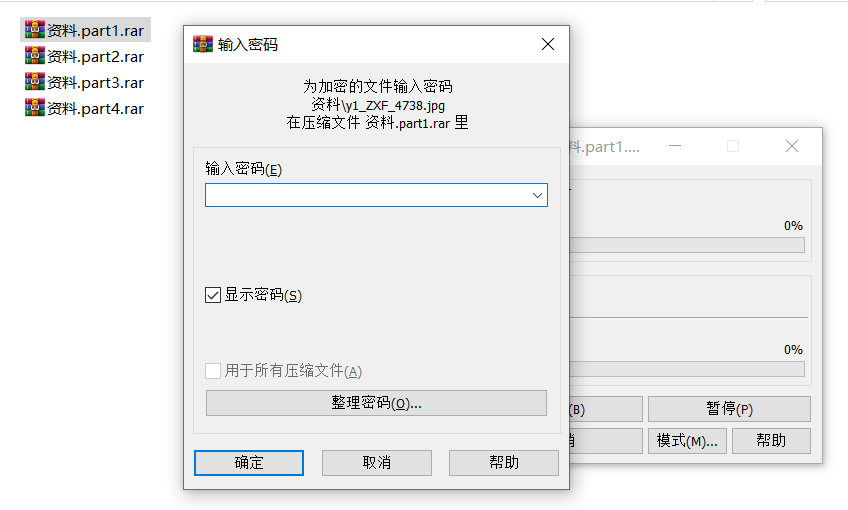
Wenn Sie Ihr Passwort wirklich versehentlich vergessen haben, können Sie möglicherweise andere Tools verwenden, um das Problem zu lösen.
Nehmen Sie als Beispiel das Pepsi Niu-Tool zur Passwortwiederherstellung für komprimierte Dateien.
Es kann uns nicht nur dabei helfen, das Passwort der komprimierten Datei abzurufen, sondern auch das Passwort der komprimierten Datei in separaten Volumes.
Es gibt verschiedene Tools für verschiedene komprimierte Dateiformate. Wenn es sich um ein RAR-Format handelt, können Sie die erste Datei in der RAR-Volume-komprimierten Datei direkt in das PepsiCo RAR-Passwortwiederherstellungstool importieren, um das Dateipasswort abzurufen.
Tool-Link: Pepsi Niu RAR-Passwortwiederherstellungstool
.Wenn es sich um ein ZIP- oder 7-Z-Volume-komprimiertes Paket handelt,
müssen Sie die Volumedateien in einer Datei zusammenführen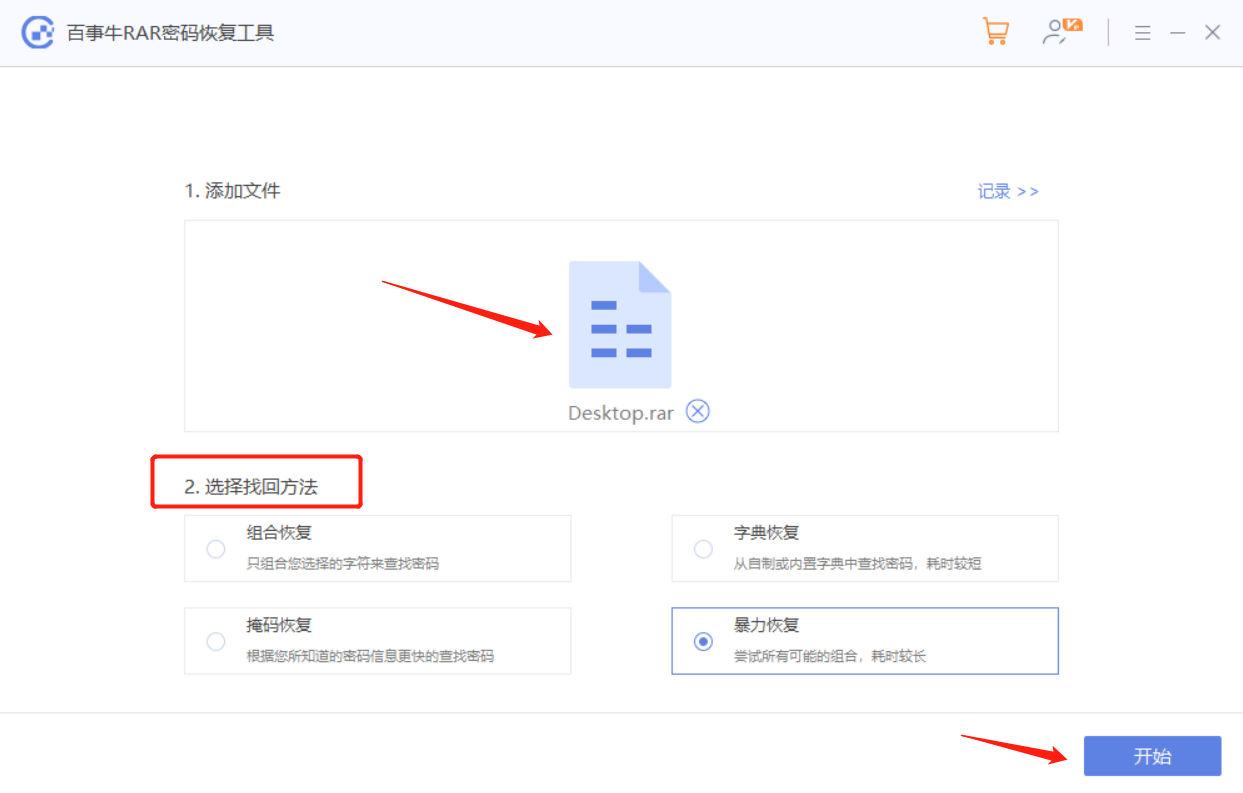 und dann das Pepsi Niu ZIP-Passwortwiederherstellungstool im Bild unten importieren, um das Passwort wiederherzustellen.
und dann das Pepsi Niu ZIP-Passwortwiederherstellungstool im Bild unten importieren, um das Passwort wiederherzustellen.
Tool-Link: Pepsi Niu ZIP Password Recovery Tool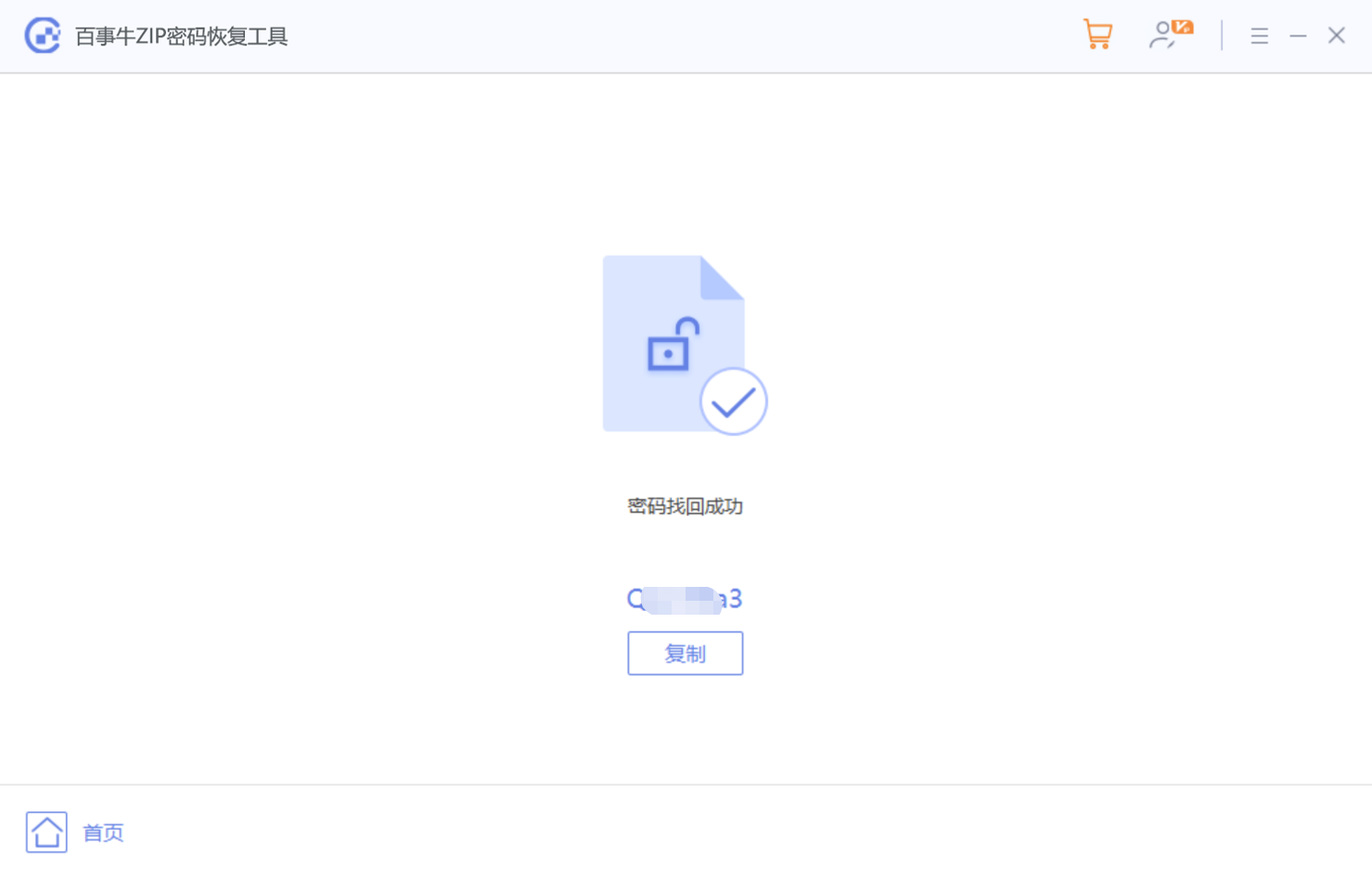
Das obige ist der detaillierte Inhalt vonWie füge ich einer komprimierten Datei ein Passwort hinzu?. Für weitere Informationen folgen Sie bitte anderen verwandten Artikeln auf der PHP chinesischen Website!
In Verbindung stehende Artikel
Mehr sehen- Ausführliche Erklärung zum Öffnen und Lesen von CSV-Dateien
- Schritte und Vorsichtsmaßnahmen zum Öffnen und Verarbeiten von Dateien im CSV-Format
- Methoden und Tipps zum Öffnen von CSV-Dateien: Geeignet für eine Vielzahl von Software
- Eine Kurzanleitung zur CSV-Dateibearbeitung
- Erfahren Sie, wie Sie CSV-Dateien richtig öffnen und verwenden

